
Giao diện phần mềm Revit và Setting cơ bản
- Nguyễn Hồ Hoàng An
- Số người đã xem: 11.071
Mục lục
Mở đầu
Trong bài viết này mình sẽ giới thiệu cho các bạn về giao diện của phần mềm Revit 2024 và những setting ban đầu để làm quen và tùy chình đúng ý sử dụng của các bạn.
Giao diện phần mềm Revit
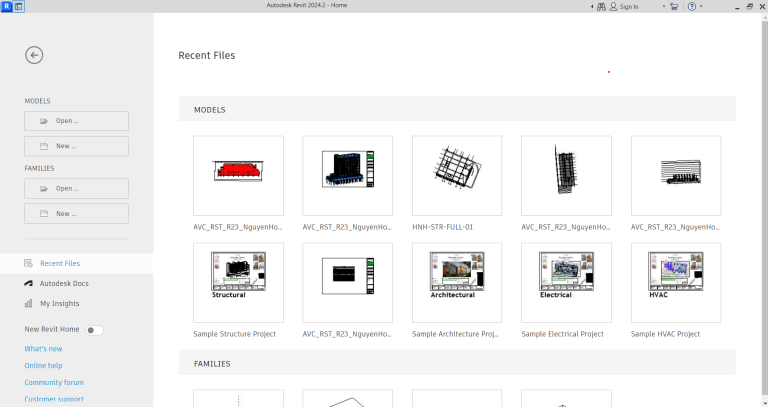
Khi bạn khởi động phần mềm sẽ thấy được giao diện cơ bản như hình trên.
Ở phía bên trái sẽ gồm có 2 mục chính là Models và Families:
- Models: Đây là mục tạo Project mới (New) và mở Project có sẵn trên máy (Open).
- Families: Đây là mục tạo Family mới (New) và mở Family có sẵn trên máy (Open).
Ngoài ra để truy cập nhanh, bạn sẽ để ý thấy ở phần bên phải là các Projects và Families có sẵn hoặc đã truy cập gần đây. Bạn có thể nhấn vào để mở file nhanh chóng hơn.
Setting cơ bản
Ở phần này, mình sẽ giới thiệu cho các bạn những setting cơ bản cho phần mềm trước khi bắt đầu sử dụng.
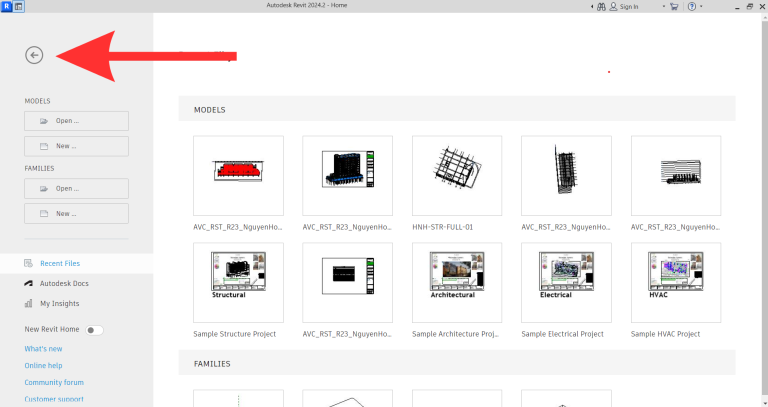
Để truy cập vào mục Options, các bạn click vào dấu mũi tên ở trên cùng bên phải.
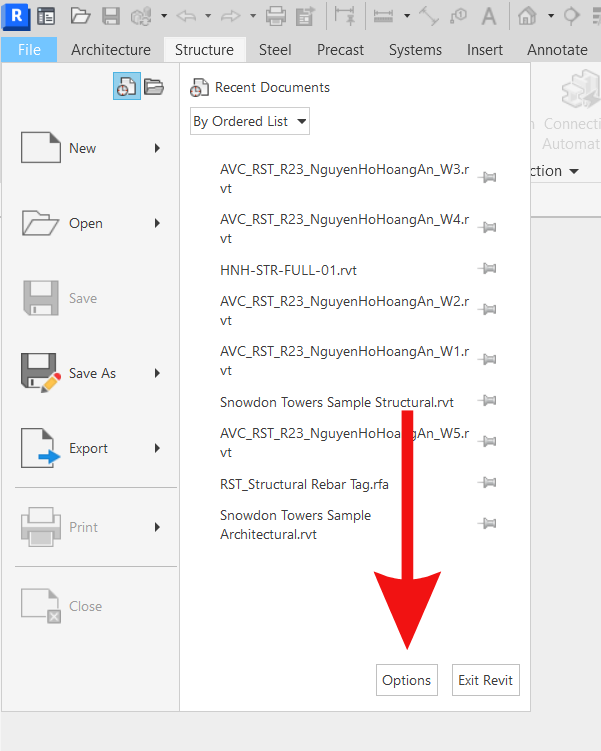
Tiếp đến bạn di chuyển chuột lên góc trái trên cùng, chọn File và chọn vào Options.
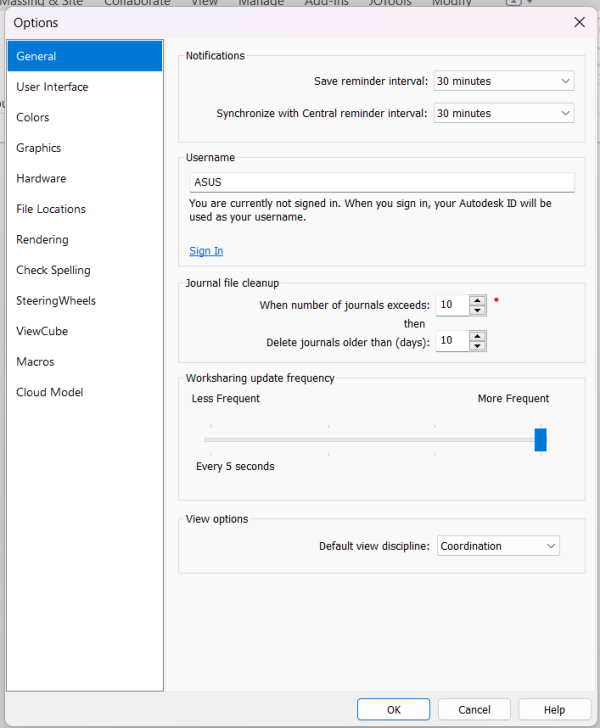
Hộp thoại Options sẽ hiển thị ra cho bạn như hình trên.
Đầu tiên bạn sẽ thấy trong phần General sẽ là hiển thị thông báo nhắc nhở việc Save file. Không như AutoCAD, Revit không tự động save file cho bạn mà chỉ nhắc nhở bạn save file của bản thân, vì thế bạn có thể chỉnh thời gian mà thông báo này xuất hiện như 30 phút, 20 phút, … trong phần Save reminder interval.
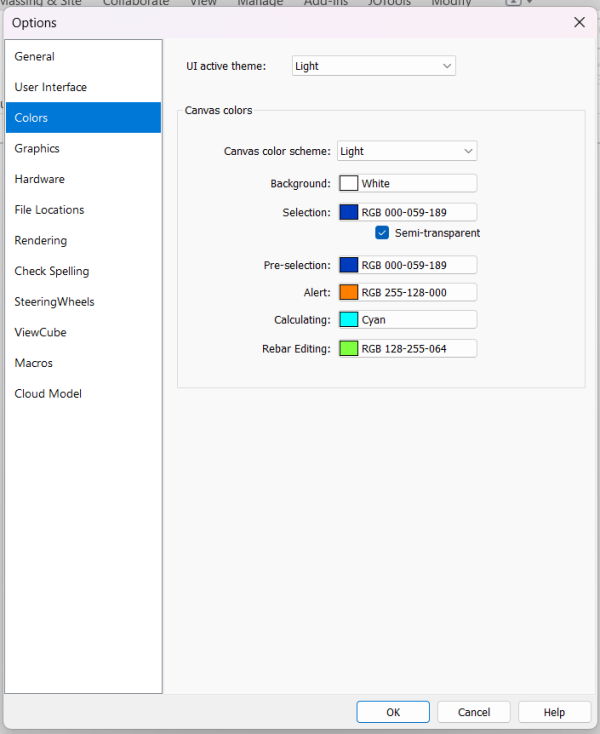
Trong mục Colors, bạn có thể chỉnh màu sắc hiển thị khi thao tác làm việc. Thông thường khi tải về, Revit sẽ mặc định có Background màu trắng sáng, khác với AutoCAD là màu xanh đen. Vì thế nếu bạn đã quen với nền làm việc tối thì có thể chỉnh background sang màu hợp với mắt nhìn của bản thân hơn nhé.
Ngoài ra còn có phần hiển thị màu sắc cho các mục khác, tuy nhiên do không quá quan trọng nên phần này các bạn có thể tự tìm hiểu thêm.
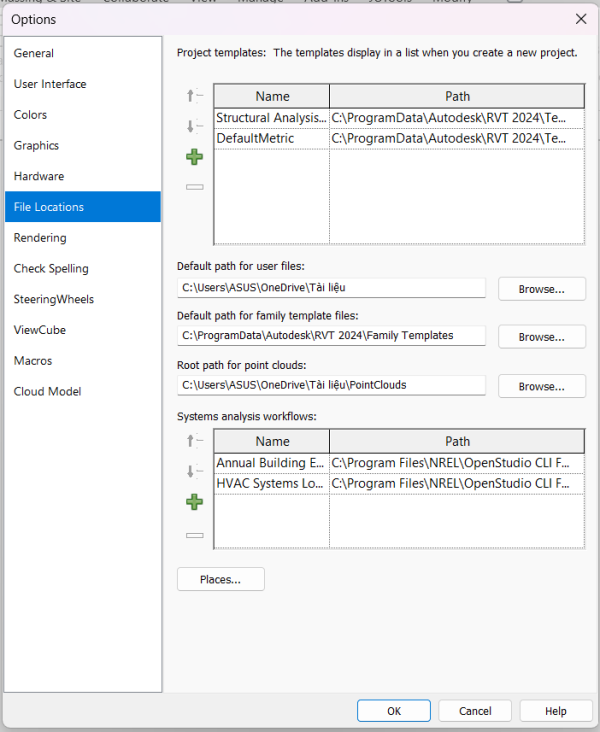
Ảnh trên đây đang hiển thị về mục File Locations. Đây là mục quản lý vị trí các file của Revit cũng như cho phép bạn thay đổi chúng.
Ở bảng đầu tiên là Project templates. Bạn có thể cho các templates thường dùng xuất hiện ra ngoài giao diện làm việc bằng cách nhấn vào dấu “+” và thêm templates, tương tự cho việc xóa những templates không muốn hiển thị thì bạn chọn dấu “-“.
Các mục ở dưới như Default path for user files các bạn không cần quan tâm đến chúng nhiều do không quá quan trọng, vì thế các bạn có thể tìm hiểu thêm nếu muốn nhé.
Lời kết
Trên đây là những phần giới thiệu và hướng dẫn cho các bạn về giao diện Revit và một vài setting cơ bản để bắt đầu sử dụng. Hy vọng bài viết này sẽ giúp ích cho các bạn và nếu có những góp ý thì hãy comment bên dưới để mình ghi nhận nhé.
Nếu bạn chưa tìm hiểu về Revit thì hãy tham khảo các khóa học của Cemcons, với chất lượng và uy tín đảm bảo cho các bạn có thể áp dụng trong học tập và công việc. 2 khóa học Dựng mô hình kết cấu nhà phố & biệt thự với Revit Structure 2024 và Triển khai bản vẽ nhà xưởng công nghiệp với Revit Structure 2024 sẽ giúp bạn cách triển khai mô hình và bản vẽ của công trình bê tông cốt thép hoặc công trình thép một cách hiệu quả, hãy nhanh tay trang bị kiến thức cho bản thân nhé!








